UST-BOXのエンコードPCには当社オリジナルのポン出しアプリ「ちょっとPON!Lite」がインストールされており、テロップやトリキリの静止画等をスイッチャーに送出することが可能です。ただし、「ちょっとPON!」で出力する素材は予め作成し保存を行っておく必要があり、同通和訳やスポーツのスコア表示等、リアルタイムに編集を行うようなテロップ送出には向いておりません。 そこで、ここでは通常、配信エンコーダーとして使用する「Wirecast」を使用してリアルタイムにテロップを編集しスイッチャーに送出する方法をご案内いたします。(この方法は、「Wirecast」をエンコーダーとして使用せず、外部エンコーダーやハードウェアレコーダーで録画のみ行うような運用方法を想定しております。)
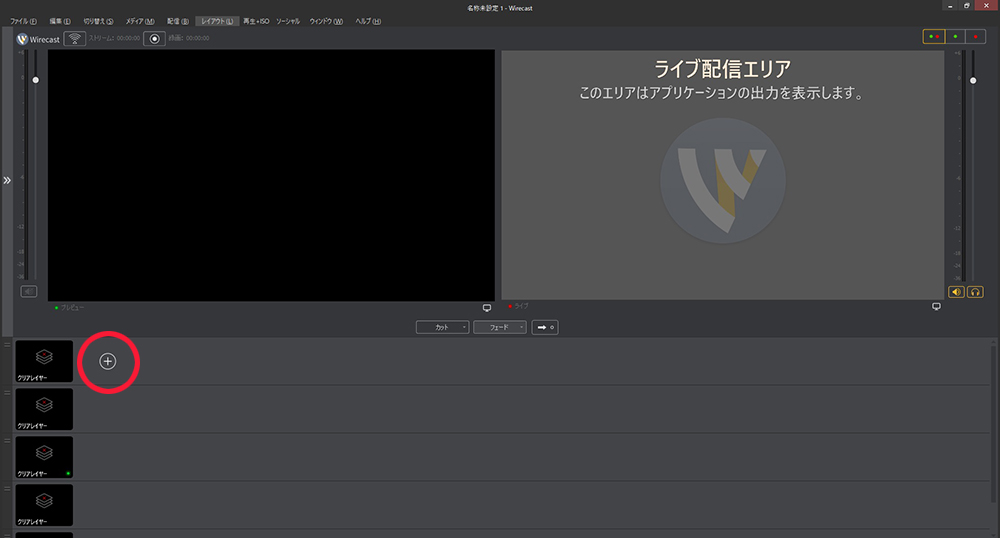
Wirecastを起動します。赤丸のついたレイヤー内の【+】ボタンをクリックします。
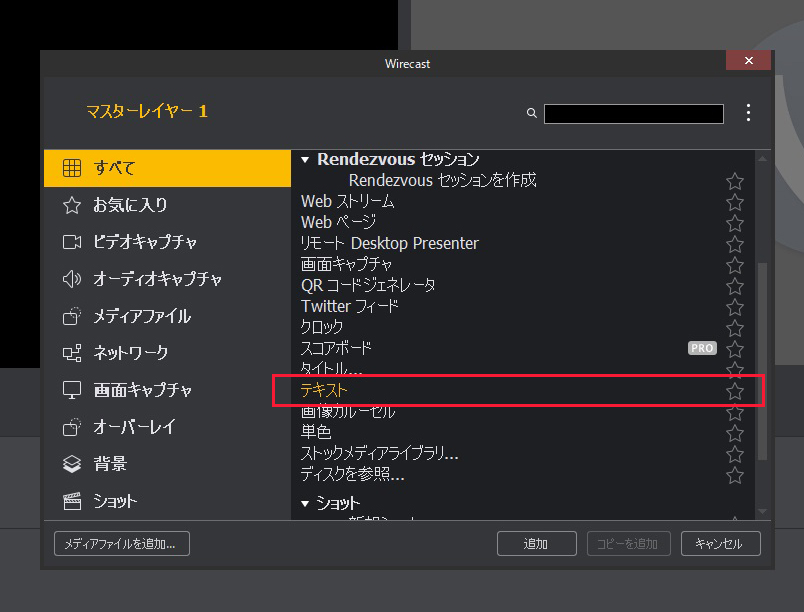
「すべて」のメニューより「テキスト」を選択し、【追加】ボタンをクリックします。
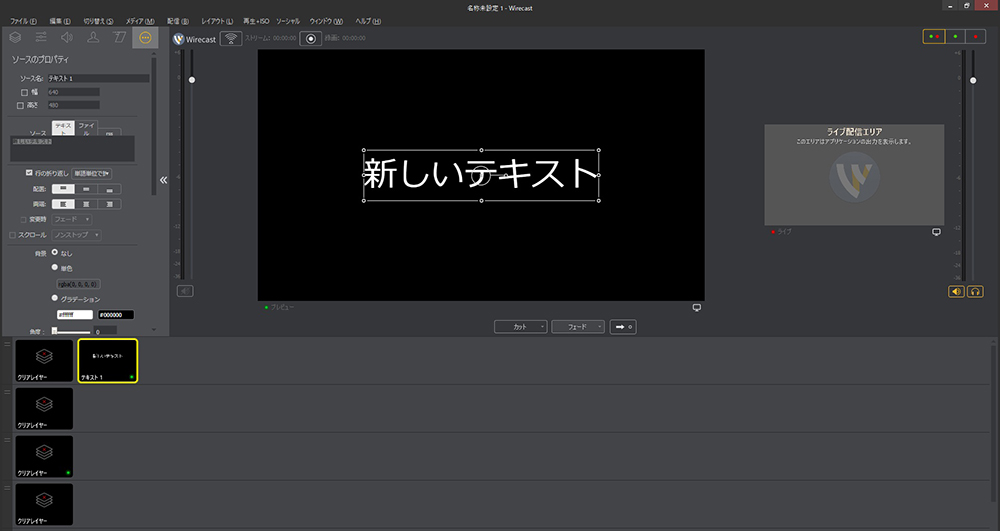
このような画面が表示されます。
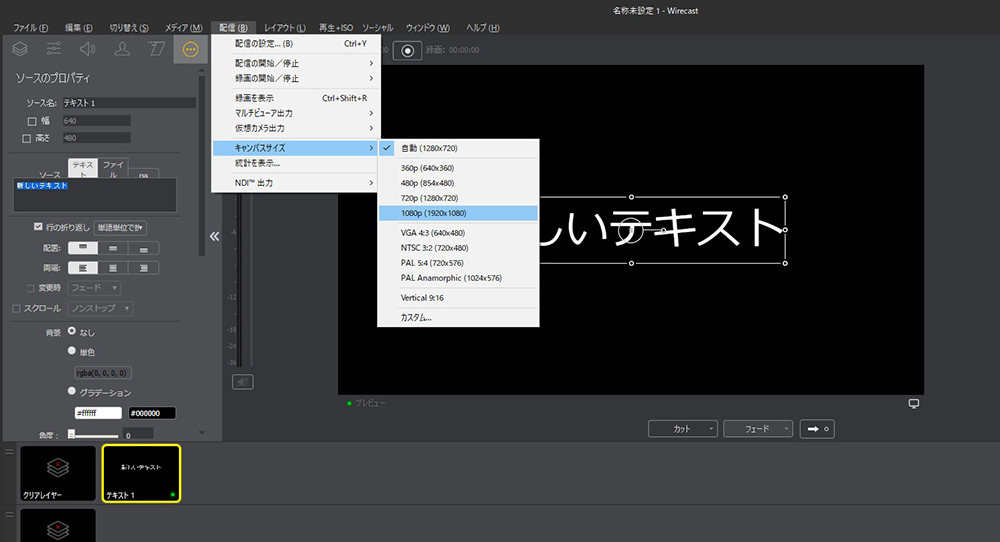
上部メニューの「配信」>「キャンバスサイズ」を開き、「1080p(1920×1080)」を選択します。

次に、上部メニューの「配信」>「マルチビューア出力」を開き、「ディスプレイを設定」をクリックします。
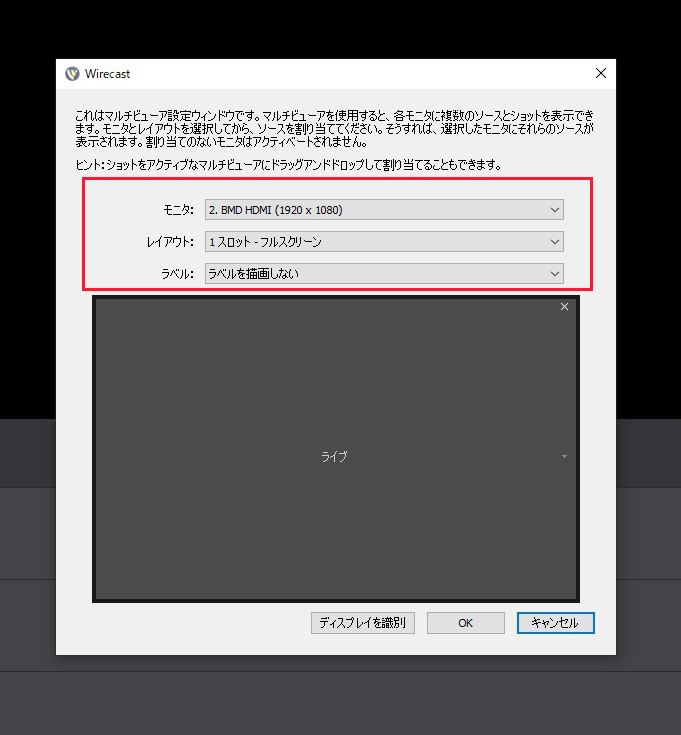
マルチビューア設定ウインドウが開きます。赤枠内の項目を以下のように設定します。 ・モニタ:2.BMD HDMI(1920×1080) (※UST-BOXでは、2枚目のディスプレイがATEMスイッチャーのHDMI入力1に接続されています。モニタ番号がわからない場合は、下の【ディスプレイを識別】をクリックするとモニタ番号がディスプレイとATEMのマルチビュー画面に表示されます。) ・レイアウト:1スロット-フルスクリーン ・ラベル:ラベルを描画しない
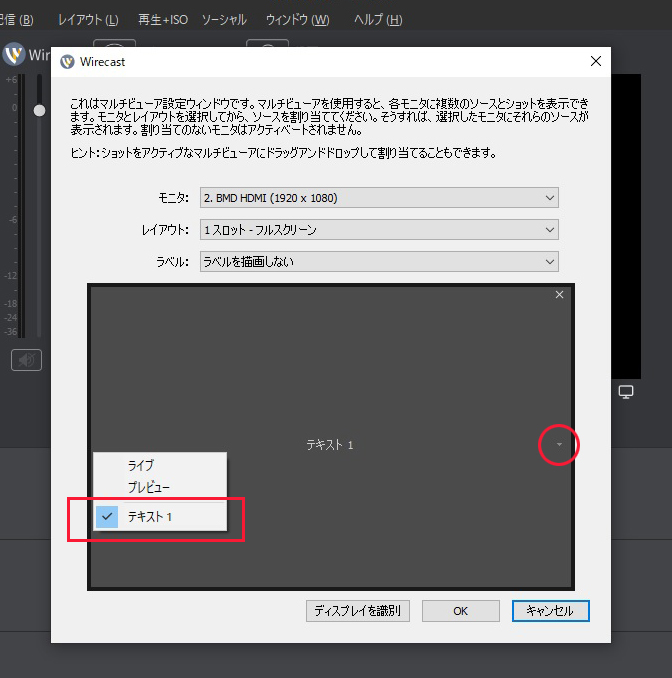
次に、赤丸をつけた個所の▼ボタンをクリックし、「テキスト1」をにチェックを入れます。 設定が完了したら、右下の【OK】ボタンをクリックします。
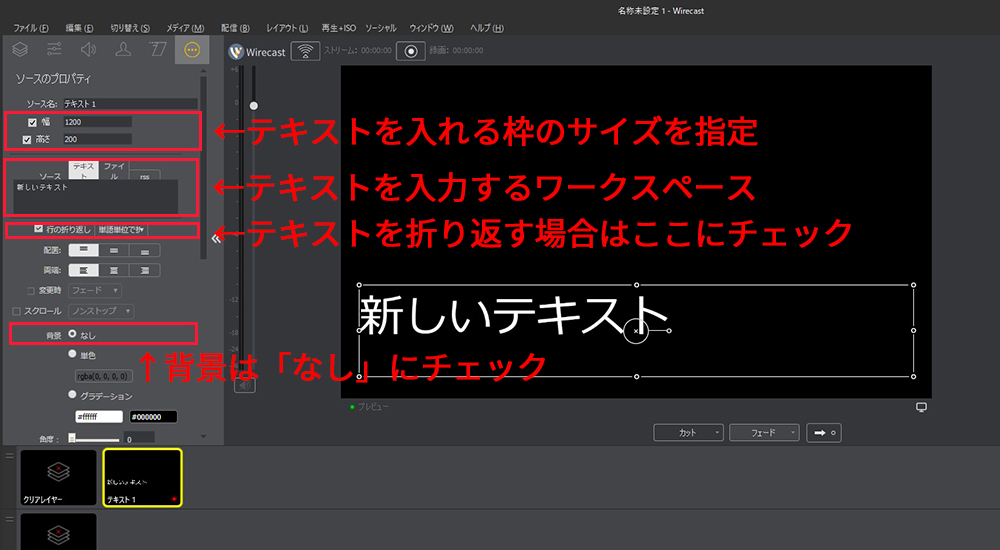
上図を参考に、実際に入力したいテキストに合わせてプロパティの設定を行ってください。下の方でフォントや文字サイズの変更も行えます。 テロップはATEMスイッチャーのルミナンスキーで抜くため、背景を100%のブラックに指定する必要があります。そのため、背景の項目は必ず「なし」にするか、「単色」で100%ブラックを指定してください。
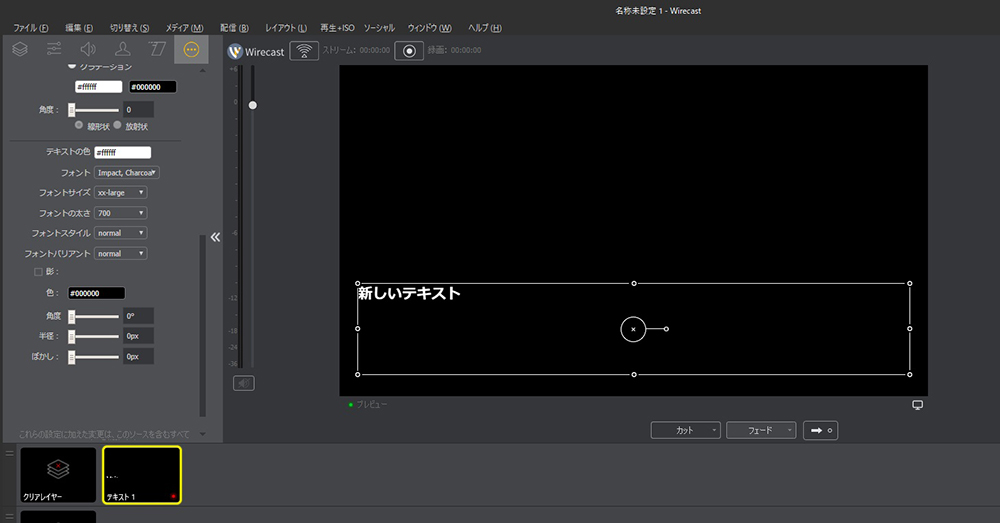
テキストの色は、重ねるカメラの映像に合わせて指定してください。(黒字は抜けてしまうので使用できません。また、黒に近い色も抜けてしまうことがあるので、実際にカメラ映像と重ねて確認してください)
ATEMスイッチャーでのテロップの抜き方については、別途UST-BOXのマニュアルを参照ください。